한국사람들이 가장 많이 사용하는 문서 프로그램인 한컴 한글을 사용하던 중에 중요한 문서 파일을 실수로 삭제하는 경우가 종종 발생할 수 있습니다. 이런 한컴 파일 복구해야 하는 상황에는 어떻게 할 수 있습니까? 다음과 같이 한컴 삭제된 파일 복구 방법에 대해 함께 살표보세요!
한컴 파일 바로 복구 Windows 11/10/8.1/8/7 지원 안전한 다운로드 한컴 파일 바로 복구 Mac OS 지원 안전한 다운로드
방법 1. 휴지통에서 삭제한 한글 파일 복구하기
이런 상황에는 당황하지 말고 바탕화면에 있는 컴퓨터 휴지통 폴더로 들어가 간단하게 한글 파일 복구를 진행할 수 있습니다.
휴지통은 모든 컴퓨터 OS 프로그램에 기본으로 내장된 프로그램으로 삭제한 파일을 임시로 일정 기간동안 저장해 두는 프로그램입니다. 컴퓨터 바탕화면에 기본으로 휴지통 아이콘이 나와 있기 때문에 손쉽게 찾을 수 있고, 더블 클릭으로 실행한 후에 복구를 원하는 한글 파일에서 마우스 우클릭 후 ‘복원’을 클릭하면 원래 파일이 있던 폴더로 복구됩니다.
1단계. 컴퓨터 바탕화면에서 휴지통을 더블 클릭하여 실행
2단계. 복구를 하고자 하는 한글 파일을 검색
3단계. 마우스 우클릭 후 팝업 메뉴에서 ‘복원’을 클릭하여 복구

방법 2. 무료 데이터 및 파일 복구 프로그램으로 삭제된 한글 파일 복구
만약 복구를 하고자 하는 한글 파일이 휴지통 폴더에 들어있지 않다면, 해당 파일은 휴지통에서도 완전히 삭제된 경우일 수 있습니다. 이런 상황에서는 일반적인 방법으로는 파일 복구가 불가능합니다.
단, 파일 및 데이터를 전문적으로 복구하는 프로그램을 사용하면 완전히 삭제된 한글 파일도 복구를 진행해 볼 수 있습니다. 전문적인 파일 복구 프로그램 중에서 일반적으로 많이 사용되는 PC 용 iMyFone D-Back 무료 데이터 복구 프로그램을 예시로 한글 복구 방법을 설명해 보겠습니다.
1단계. 먼저 내 컴퓨터 OS에 맞는 PC용 D-Back 프로그램을 다운로드 받아 설치합니다.
무료 다운로드 Windows 지원 안전한 다운로드 무료 다운로드 Mac OS 지원 안전한 다운로드
2단계. 설치된 프로그램을 실행하면 일반적인 파일 탐색기와 같은 프로그램창이 뜨는데, 이때 한글 파일이 원래 있었던 드라이브를 지정하고 스캔을 진행합니다. 한글 파일을 필터로하여 스캔을 진행하면 보다 빠르게 삭제된 파일을 찾을 수 있습니다.

3단계. 복구를 원하는 파일을 발견했다면 미리보기 기능을 통해 파일을 확인 후 ‘복구’를 선택하면 해당 파일의 복구가 진행됩니다.

PC 용 D-Back 프로그램이 많은 사람들에게 사랑받는 이유:
Windows/Mac에서 영구적으로 삭제된 다운로드 파일을 복구하는 방법에 대한 가이드 동영상을 같이 봅시다!
기타 데이터 복구 예시를 알고 싶다면 영상 튜토리얼 페이지로 이동하여 관련 내용을 찾아보세요.
방법 3. 임시폴더에서 한글 파일 복구하기
만약 한글 프로그램의 임시폴더에 접근할 수 있다면 임시폴더에 있는 임시파일을 통해 파일 복구를 시도해 볼 수도 있습니다. 임시파일은 보통 *.asv 또는 *.hwp 확장자로 저장되어 있습니다. 해당 파일을 찾는 방법은 아래와 같습니다.
1단계. 한글 프로그램을 실행하고 프로그램 오른쪽 상단에 있는 ‘?’를 클릭
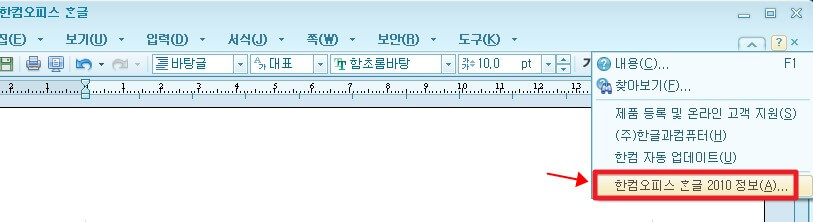
2단계. 한글 정보 메뉴를 클릭하고 ‘폴더 정보’ 탭으로 이동하여 임시폴더 위치를 확인
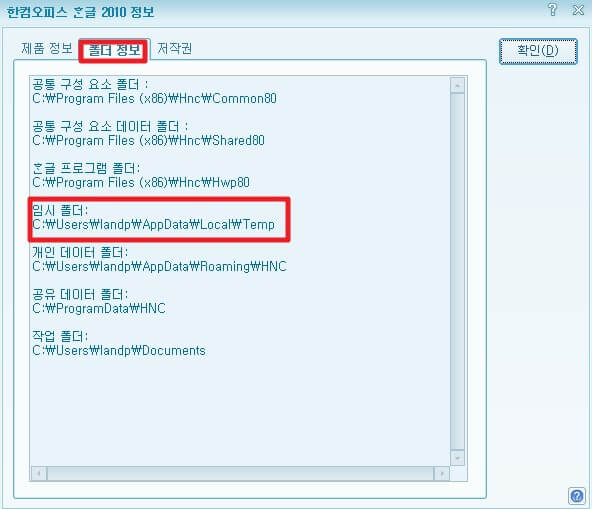
3단계. 파일 탐색기에서 임시 폴더 경로로 이동하여 복구할 파일을 찾아서 복원
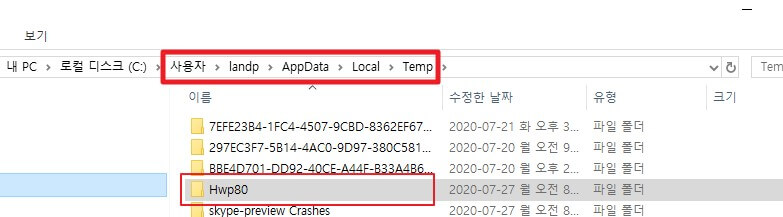
결론
한글 프로그램 사용 중에 중요한 파일이 실수로 삭제되거나 오류가 발생하는 경우는 누구에게나 찾아올 수 있습니다. 이런 상황에 미리 대비할 수 있다면 좋겠지만 보통은 일이 발생한 후에 해결 방법을 찾게 됩니다. 여러가지 해결 방법이 있겠지만 가장 확실한 것은 삭제된 파일을 완벽하게 복구하는 전문 프로그램의 도움을 받는 것입니다.
앞서 살펴본 PC 용 iMyFone D-Back 데이터 복구 프로그램을 기억해 두었다가 필요한때 꼭 활용해 보시면 좋을 것입니다.
D-Back 한글 복구 전문가
무료 다운로드 Windows 지원 안전한 다운로드 무료 다운로드 Mac OS 지원 안전한 다운로드
















